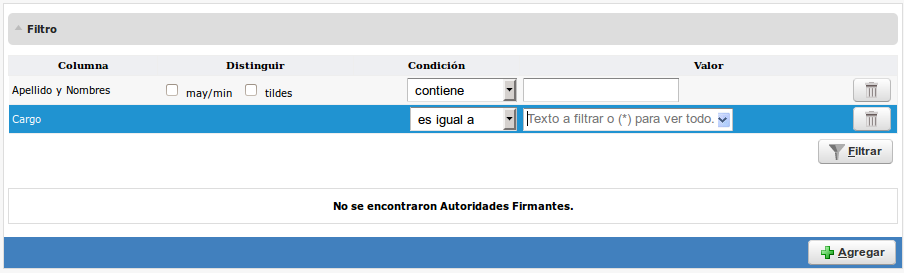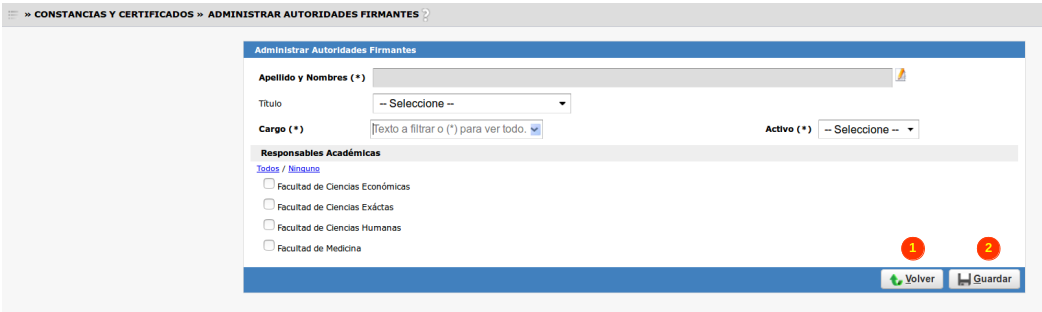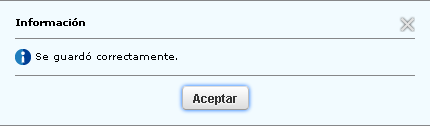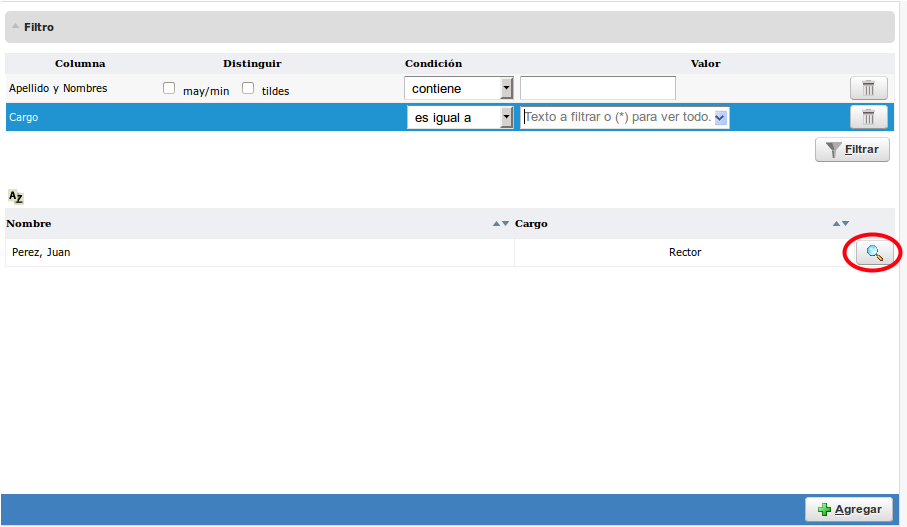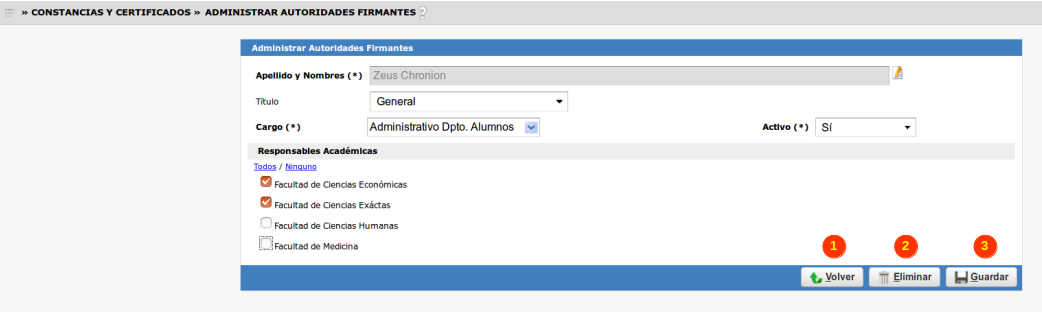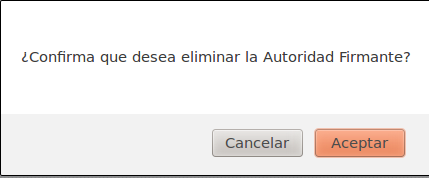Diferencia entre revisiones de «SIU-Guarani/Version3.16.0/documentacion de las operaciones/constancias y certificados/administrar autoridades firmantes»
(→Administrar Autoridades Firmantes) |
(→Administrar Autoridades Firmantes) |
||
| Línea 63: | Línea 63: | ||
Si deseamos regresar a la pantalla inicial sin guardar los datos cargados deberemos clickear en el botón '''Volver (1)''' | Si deseamos regresar a la pantalla inicial sin guardar los datos cargados deberemos clickear en el botón '''Volver (1)''' | ||
| − | == | + | == Modificar o Eliminar una Autoridad Firmante existente == |
| − | Desde la pantalla inicial, clickearemos en el ícono ''lupa'' del registro correspondiente: | + | Desde la pantalla inicial, clickearemos en el ícono de la '''lupa''' del registro correspondiente: |
[[Archivo:Guarani aut firmantes 4.png]] | [[Archivo:Guarani aut firmantes 4.png]] | ||
| Línea 72: | Línea 72: | ||
Luego de seleccionar el registro, se mostrará la ventana con los datos para editar: | Luego de seleccionar el registro, se mostrará la ventana con los datos para editar: | ||
| − | [[Archivo: | + | [[Archivo:GUA_autoridades_firmantes_modificar.png]] |
| − | Una vez editados los datos necesarios, presionamos ''Guardar'': | + | Una vez editados los datos necesarios, presionamos el botón '''Guardar (3)''': |
[[Archivo:Guarani aut firmantes 3.png]] | [[Archivo:Guarani aut firmantes 3.png]] | ||
| − | + | Si deseamos dar de baja a la autoridad debemos hacer click en el botón '''Eliminar (2)'''. Luego de clickear dicho botón, se nos pedirá confirmación: | |
| − | |||
| − | |||
| − | |||
| − | |||
| − | |||
| − | |||
| − | |||
| − | |||
| − | |||
| − | Luego de clickear dicho botón, se nos pedirá confirmación: | ||
[[Archivo:Guarani aut firmantes 7.png]] | [[Archivo:Guarani aut firmantes 7.png]] | ||
| Línea 98: | Línea 88: | ||
[[Archivo:Guarani aut firmantes 8.png]] | [[Archivo:Guarani aut firmantes 8.png]] | ||
| + | Si deseamos regresar a la Pantalla Inicial sin realizar ningún cambio debemos clickear el botón '''Volver (1)'''. | ||
[[SIU-Guarani/Version3.16.0/documentacion_de_las_operaciones|< Volver]] | [[SIU-Guarani/Version3.16.0/documentacion_de_las_operaciones|< Volver]] | ||
Revisión actual del 15:31 18 dic 2018
Sumario
Administrar Autoridades Firmantes
Objetivo
Esta operación permite registrar y administrar las personas autorizadas a firmar constancias y certificados.
Ubicación en el menú
Constancias y Certificados >> Administrar Autoridades Firmantes
Pre Requisitos
| Campo/Dato | Descripción | Operación |
|---|---|---|
| Persona | Tener registrada a la persona en el sistema | Administrar Personas |
| Cargo | Cargo institucional de la persona | Administrar Cargos Institucionales |
| Título | Título profesional obtenido con el cual desea firmar la persona | Dato administrado por SIU |
Pantalla Inicial
Al ingresar a la operación, veremos el listado inicial de registros disponibles.
Podremos filtrar por "Apellido y Nombre" y "Cargo":
Alta de una Autoridad Firmante
Desde la pantalla principal presionamos el botón Agregar.
El sistema nos dirigirá a la siguiente pantalla:
Aquí deberemos completar los siguientes datos:
| Campo | Descripción |
|---|---|
| Apellido y Nombres | Se debe seleccionar a la autoridad entre las personas registradas en el sistema Administrar Personas |
| Título | Título profesional obtenido con el cual desea firmar la persona |
| Cargo | Cargo institucional de la persona |
| Activo | Sí/No estará disponible el registro |
| Responsables Académicas | Se seleccionan las Responsables Académicas en las que la persona podrá desempeñarse como Autoridad Firmante |
Luego de completar los campos requeridos, procedemos a Guardar (2).
El sistema nos confirmará el alta del registro:
Si deseamos regresar a la pantalla inicial sin guardar los datos cargados deberemos clickear en el botón Volver (1)
Modificar o Eliminar una Autoridad Firmante existente
Desde la pantalla inicial, clickearemos en el ícono de la lupa del registro correspondiente:
Luego de seleccionar el registro, se mostrará la ventana con los datos para editar:
Una vez editados los datos necesarios, presionamos el botón Guardar (3):
Si deseamos dar de baja a la autoridad debemos hacer click en el botón Eliminar (2). Luego de clickear dicho botón, se nos pedirá confirmación:
Tras aceptar el mensaje anterior, el sistema nos confirmará la eliminación de la plantilla:
Si deseamos regresar a la Pantalla Inicial sin realizar ningún cambio debemos clickear el botón Volver (1).